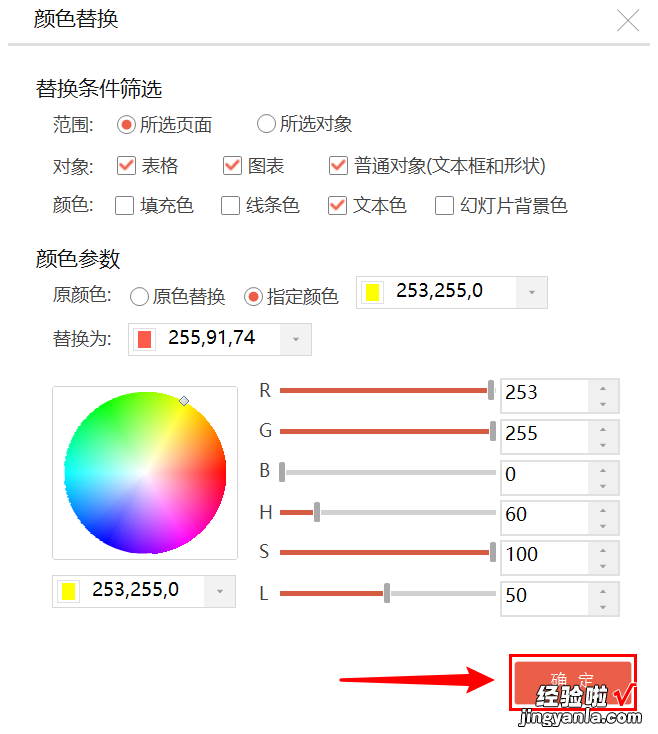如何批量修改ppt字体大小及颜色-如何快速批量修改ppt里文字的颜色
经验直达:
- 如何批量修改ppt字体大小及颜色
- 如何快速批量修改ppt里文字的颜色
一、如何批量修改ppt字体大小及颜色
批量修改ppt字体大小及颜色的方法如下:
1、首先打开一个已经存在ppt文件 。
2、打开后,ppt默认的视图是【幻灯片】视图,需要将它切换至【大纲】视图,如图:
3、所有的ppt中的文字就已经以大纲的形式显示出来了,这样对文字进行操作就可以实现了 。文字进行全?。部梢允褂每旖菁綜trl A】,如图:
4、全选之后,我们就可以调整字体了,如图:
5、同样的道理,可以使用跟字体相关的任何合法操作,比如改变字体的粗体,斜体 , 大小之类的功能 , 如图:
二、如何快速批量修改ppt里文字的颜色
这里给你分享一个做法 。
【如何批量修改ppt字体大小及颜色-如何快速批量修改ppt里文字的颜色】① 工具准备
② 颜色替换
① 工具准备
首先,准备需要的工具,PowerPoint 及插件 口袋动画 PA 。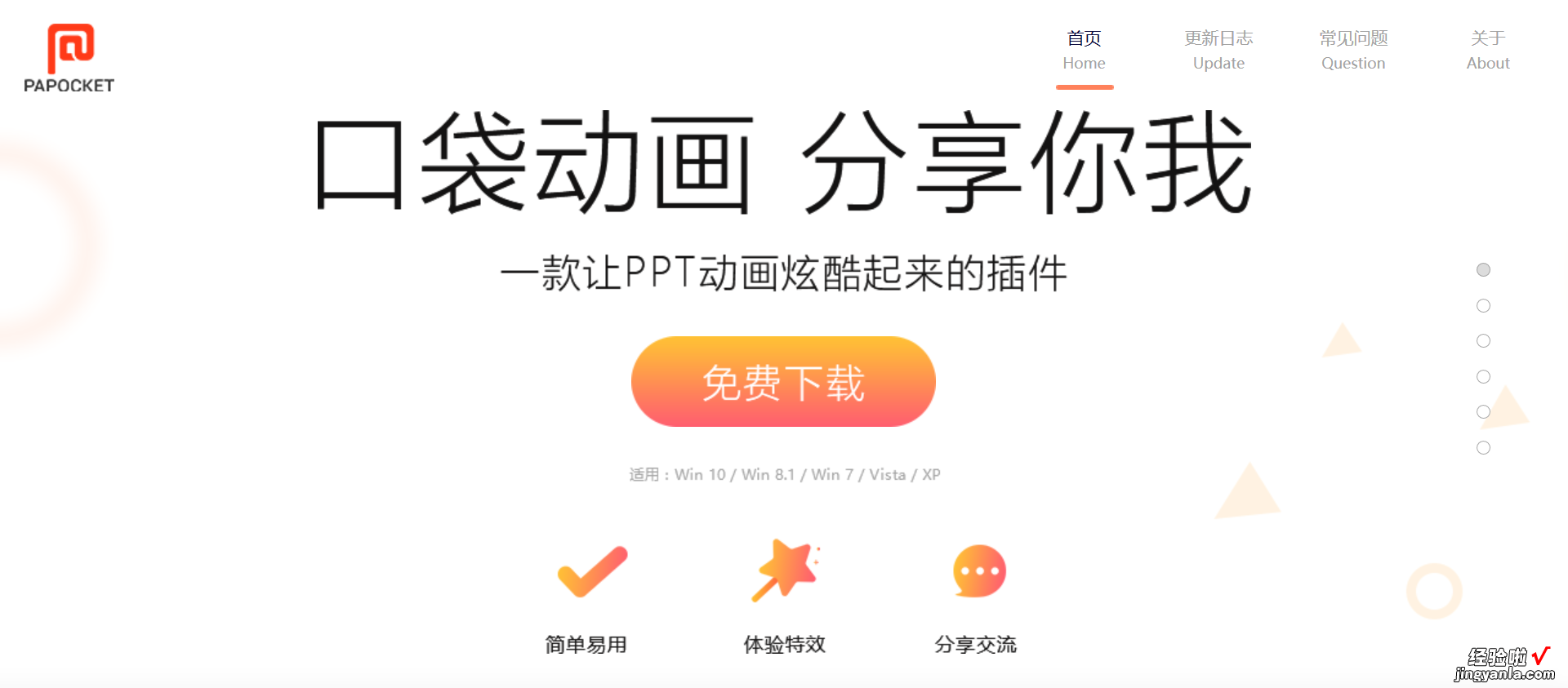
② 颜色替换
接下来,这里我以黄色替换为红色为例进行说明 。【口袋动画 PA】—【设计】—【颜色替换】,打开颜色替换工具 。
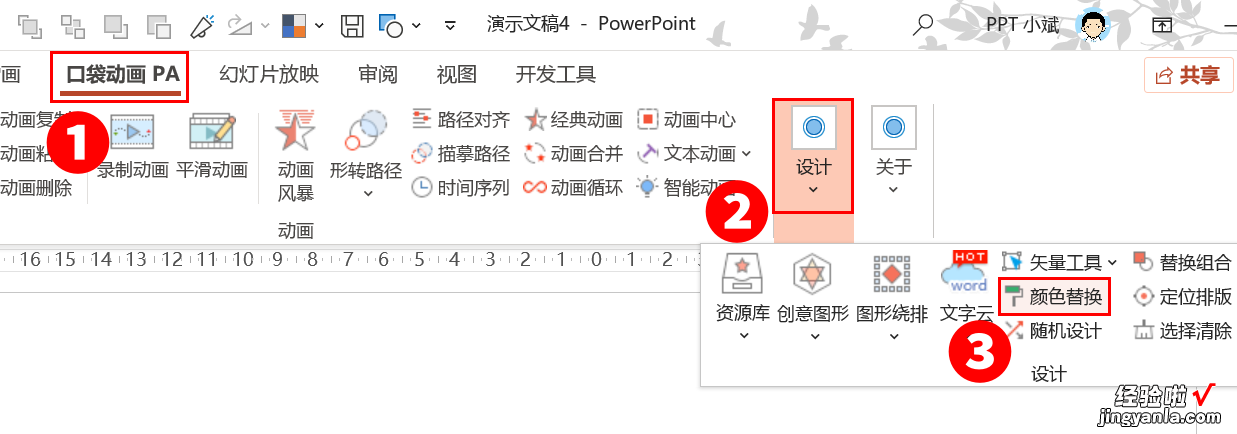
点击在幻灯片左侧缩略图中幻灯片,Ctrl A 全选 , 在颜色替换工具的范围里选择【所选页面】,对象里全部打勾,颜色里只勾选【文本色】,
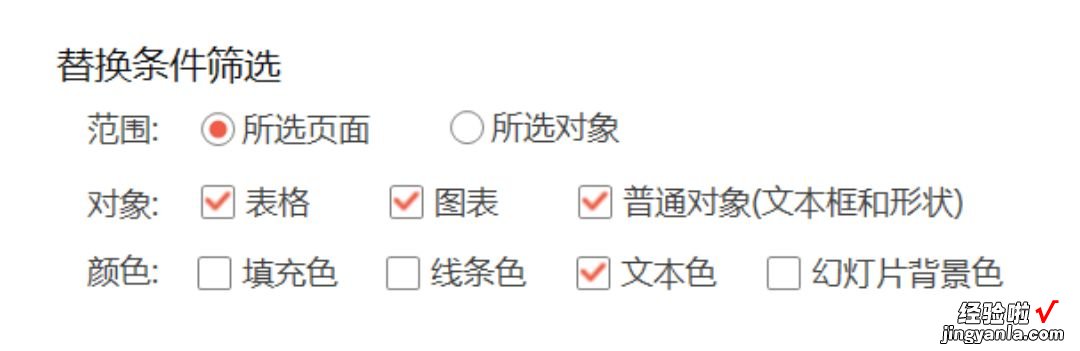
后面的颜色参数是关键,原颜色选择【指定颜色】,点击右侧的下拉箭头—按住【口袋取色器】图标,拖动至黄色文本处,从放大窗口中观察当取色点位于文字中间颜色稳定位置,松开鼠标,并点击确定,完成取色 。
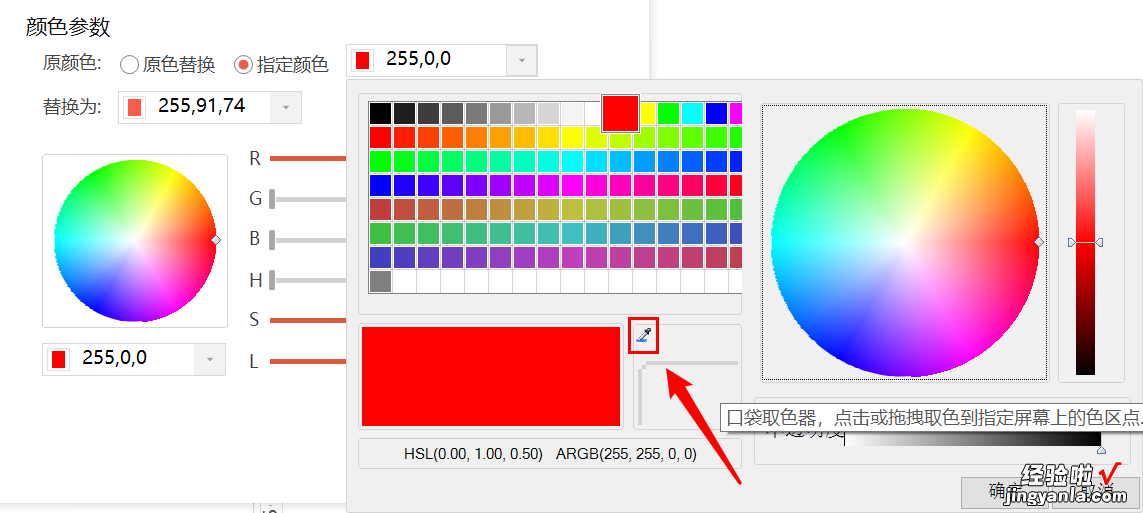
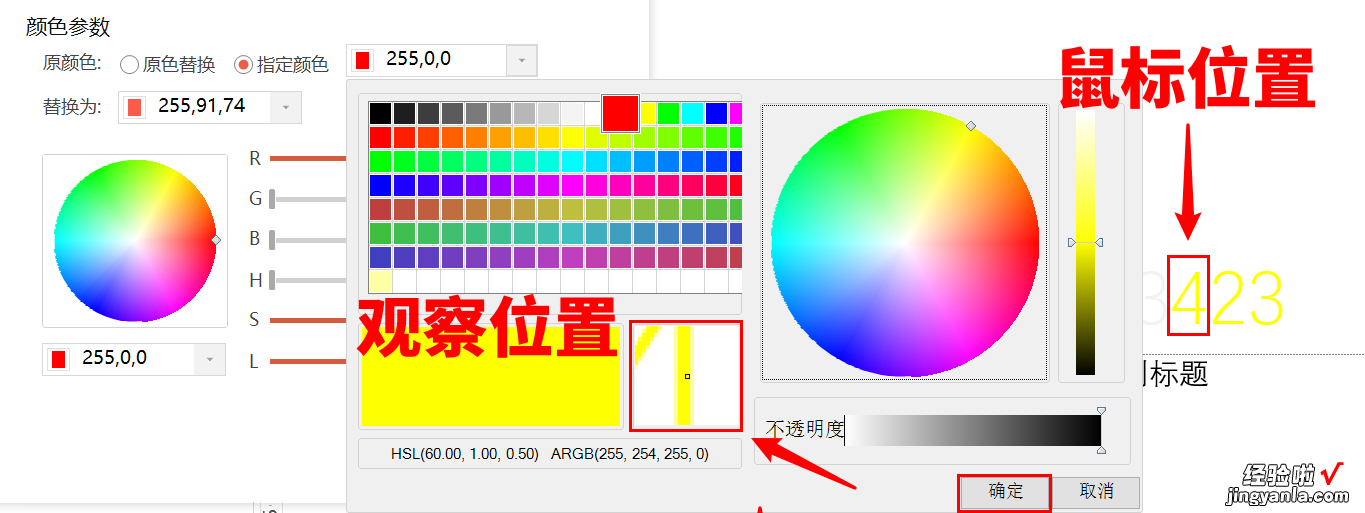
上面完成了需要替换的原始颜色 , 然后还要选择要替换成的颜色 。
替换为里点击右侧下拉箭头,可以选择提供的颜色,也可以通过取色器选择页面上的颜色,最后点击确定即可 。
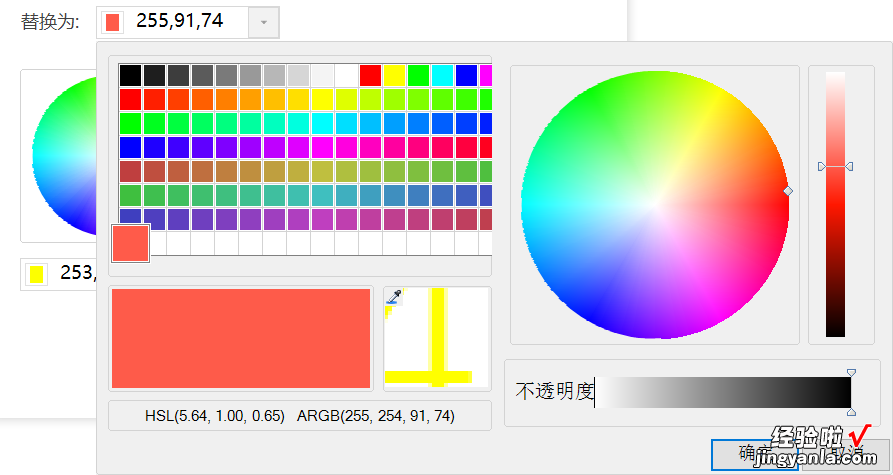
参数设置完了,点击颜色替换工具下方的【确定】按钮,即可以开始进行替换 。